- ホーム
- SMBC日興証券のはじめ方・使い方
- 株アプリを使った株の買い方・購入方法
【SMBC日興証券】株アプリを使った株の買い方・購入方法
無事にインストールが終わったら、株アプリをタップして起動してください。それではさっそく、アプリを使った株の買い方を見ていきましょう!
株アプリで株を買う
無事にインストールが終わりましたら、「SMBC日興証券アプリ」をタップして起動してください。ここでは基本的な操作で「買い注文」と「売り注文」の手順をみていきます。まずはじめに買い注文の手順からみていきましょう!
(※あらかじめパソコンから証券口座にお金を入れておく必要があります)
-
「SMBC日興証券アプリ」を起動したら、右下の『ログイン』をタップしてください。
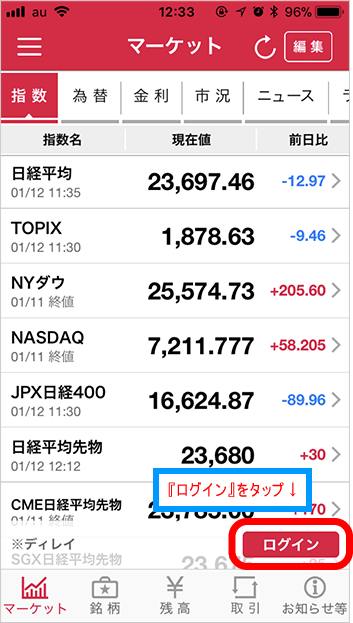
-
ログイン画面が出てきますので、パソコンでログインする時と同じように支店コード、口座番号、パスワードを入力し、『ログイン』をタップしてください。
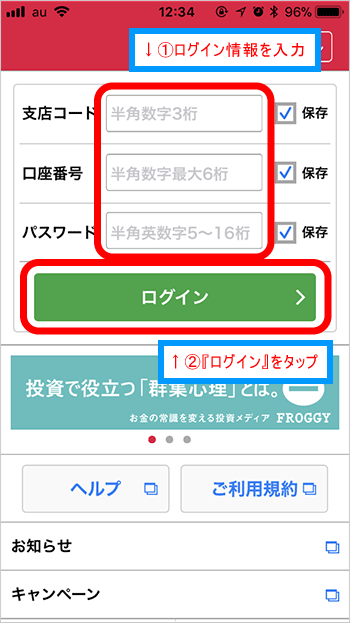
-
ログインしたら、画面下にある『銘柄』をタップしてください。
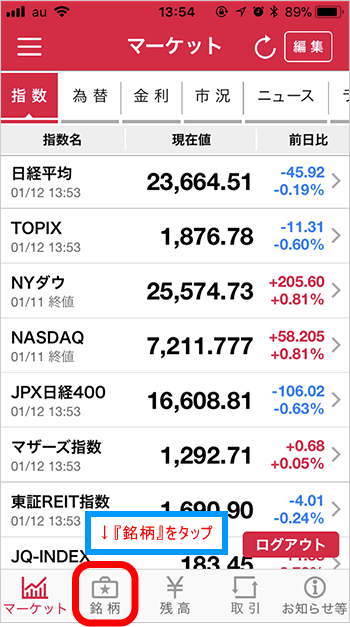
-
画面上の検索窓をタップしてください。
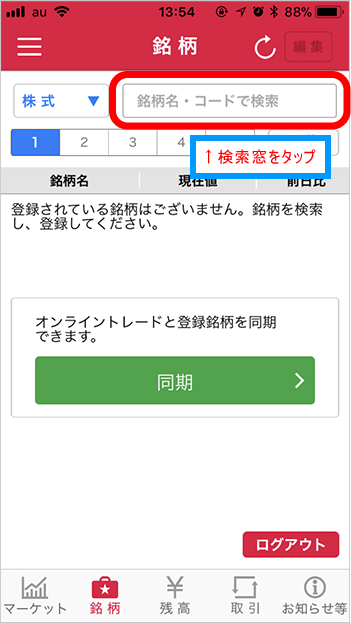
-
買いたい銘柄の『銘柄名』または『銘柄コード』を入力して、右下の『検索』をタップしてください。
※今回は例として、「ビックカメラ(3048)」で進めていきます。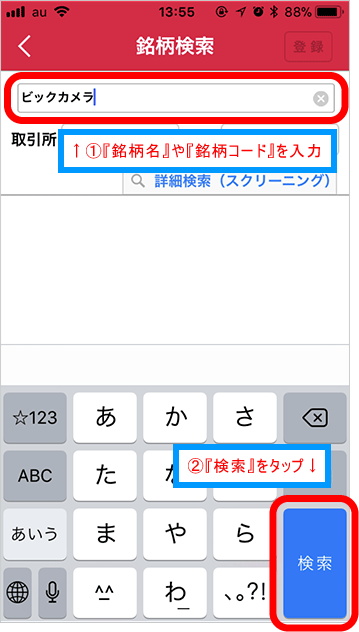
-
個別銘柄ページが表示されます。
右上の『注文・登録』をタップしてください。
-
下図のような選択肢が出てきますので、『国内株式買い注文』をタップしてください。
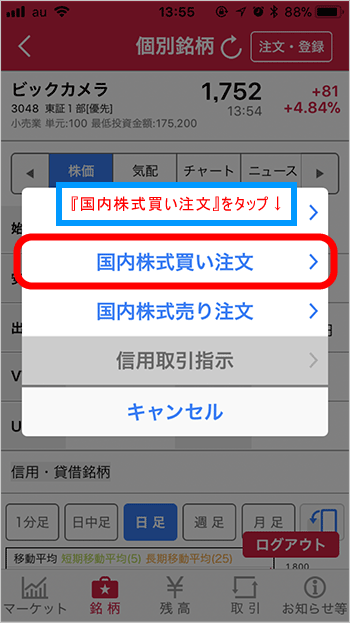
-
買い注文画面が表示されます。
【注文数量】欄に買いたい株数(例:100株)を入力してください。【注文単価】欄は、“指値注文”か“成行注文”のどちらかを選びます。(注文方法については、買い注文の出し方(指値注文・成行注文)で紹介していますので、こちらをご覧ください)。今回は、例として『成行』を選びます。【口座区分】欄では、取引したい口座の種類を選びます(例:特定口座)。最後に、『注文内容を確認』をタップしてください。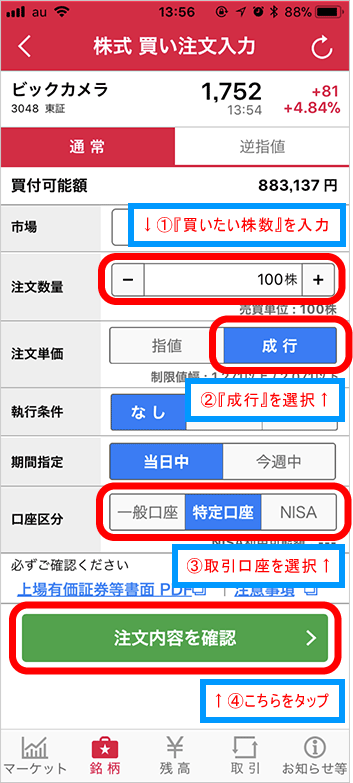
-
買い注文の確認画面が出ますので、内容に間違いがないか確認してください。問題がなければ、『注文を実行』をタップしてください(ここで注文が確定します)。
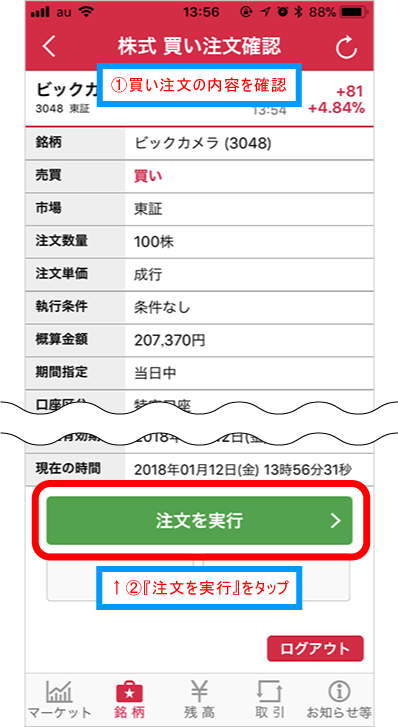
-
買い注文完了画面です!
実際に取引されたかどうかは、すぐ下に表示されている『注文約定一覧』から確認できます。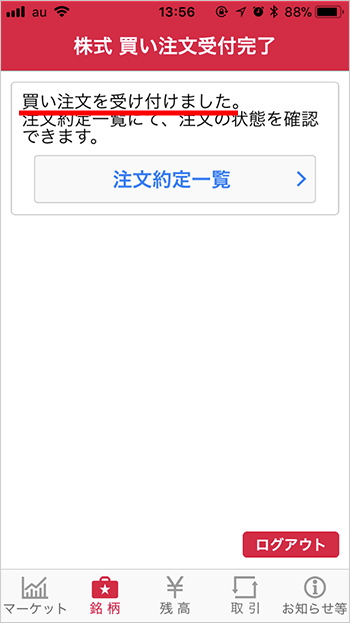
続いて、売り方の手順をみていきましょう。




